Sådan forhindrer du Firefox i at afslutte, når du lukker det sidste faneblad

Som standard lukkes hele browseren, når du lukker den sidste åbne fane i Firefox. Hvis du hellere vil kunne lukke websiden på den sidste åbne fane uden at lukke Firefox, er der en simpel indstilling, du kan deaktivere.
I stedet for at lukke browseren, når du lukker den sidste fane, vil deaktivering af denne indstilling gøre sidste fane genåbnes og vise siden Ny fane. Måske vil du ikke afslutte din browsing session, fordi du vil kunne genåbne lukkede faner (listen over for nylig lukkede faner nulstilles, når du lukker browseren). Eller måske vil du bare hurtigt få adgang til den nye faneblad på den sidste åbne fane.
Den indstilling, vi skal deaktivere, er ikke i standard Firefox-indstillingerne. Bare rolig, dog. Det er let at finde og ændre. For at få adgang til denne indstilling, skrivom: configi Firefox adresselinje og tryk derefter på Enter.
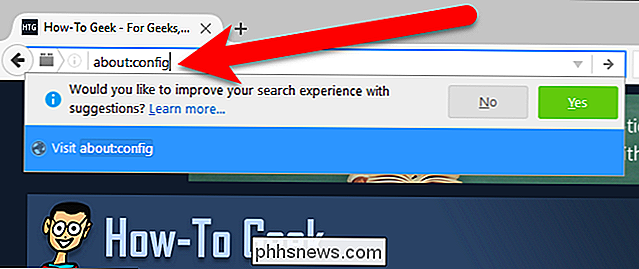
En meddelelse viser, at dette kan annullere din garanti, og du bør kun fortsætte, hvis du er sikker på, hvad du gør det. Så længe du følger vores instruktioner, vil du være i orden, så klik på "Jeg vil være forsigtig, jeg lover" at fortsætte.
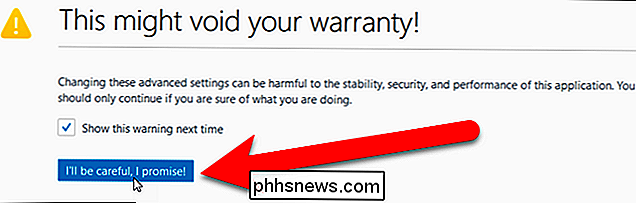
Start med at skrivecloseWindowWithLastTabi søgefeltet for at finde indstillingen. Indstillingenbrowser.tabs.closeWindowWithLastTabskal vises. Som standard er den sat til "true", som lukker browseren, når du lukker den sidste fane.
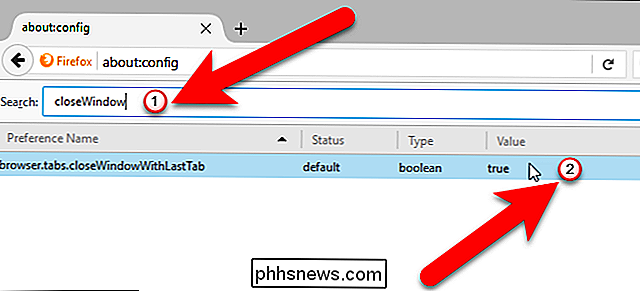
For at deaktivere denne indstilling skal du dobbeltklikke på den. Du kan se værdibevægelsen til "false", og hele indstillingen vises med fed skrift, der angiver, at værdien ikke er indstillet til standardværdien.
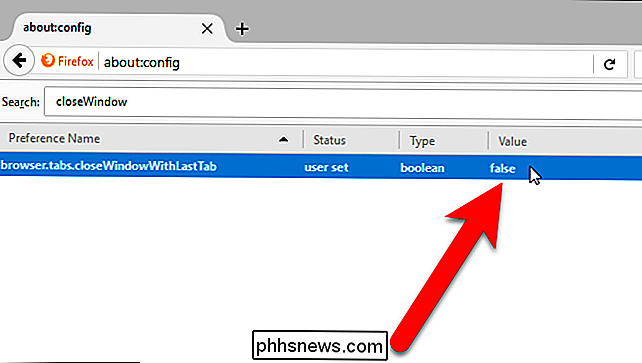
Klik nu på knappen "Luk faneblad" på den sidste åbne fane i Firefox.
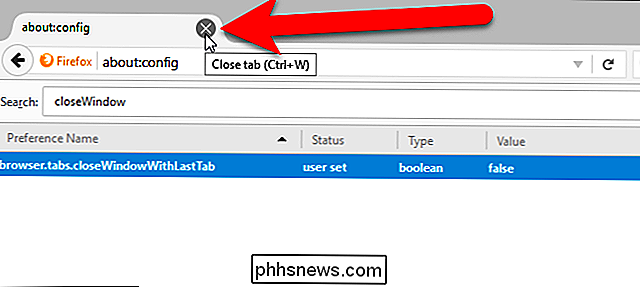
Firefox forbliver åbent, og den sidste åbne fane åbnes igen og viser siden Ny fane. Hvis du skifter mening og vil have Firefox tæt, når du lukker den sidste fane, skal du blot dobbeltklikke på denne indstilling igen for at ændre værdien tilbage til "true".

Sådan bruger du din iPhone eller iPad som en Apple TV-fjernbetjening
Apple TV-fjernbetjeningen kan nemt gå tabt i mellem sofaen, men takket være Apple TV Remote-appen til iPhone og iPad , har du altid en sikkerhedskopi klar og venter. Sådan konfigurerer du appen og begynder at bruge din iOS-enhed som en fjernbetjening fra Apple TV. Mens den nye fjernbetjening til Apple TV 4 er springet over den tidligere generation, kan det stadig være lidt besværligt at bruge.

Sådan ser du hvilke applikationer der dræner dit batteri på Windows 10
Windows 10 indeholder en ny "Battery Use" -skærm, der viser, hvad der dræner din bærbare computerens juice. Det betyder, at det fortæller dig præcis, hvilke apps, både desktop og Windows 10 "universal" apps - bruger for meget strøm. Denne funktion er en del af skærmen "Batterispare" i den nye indstillinger-app.



